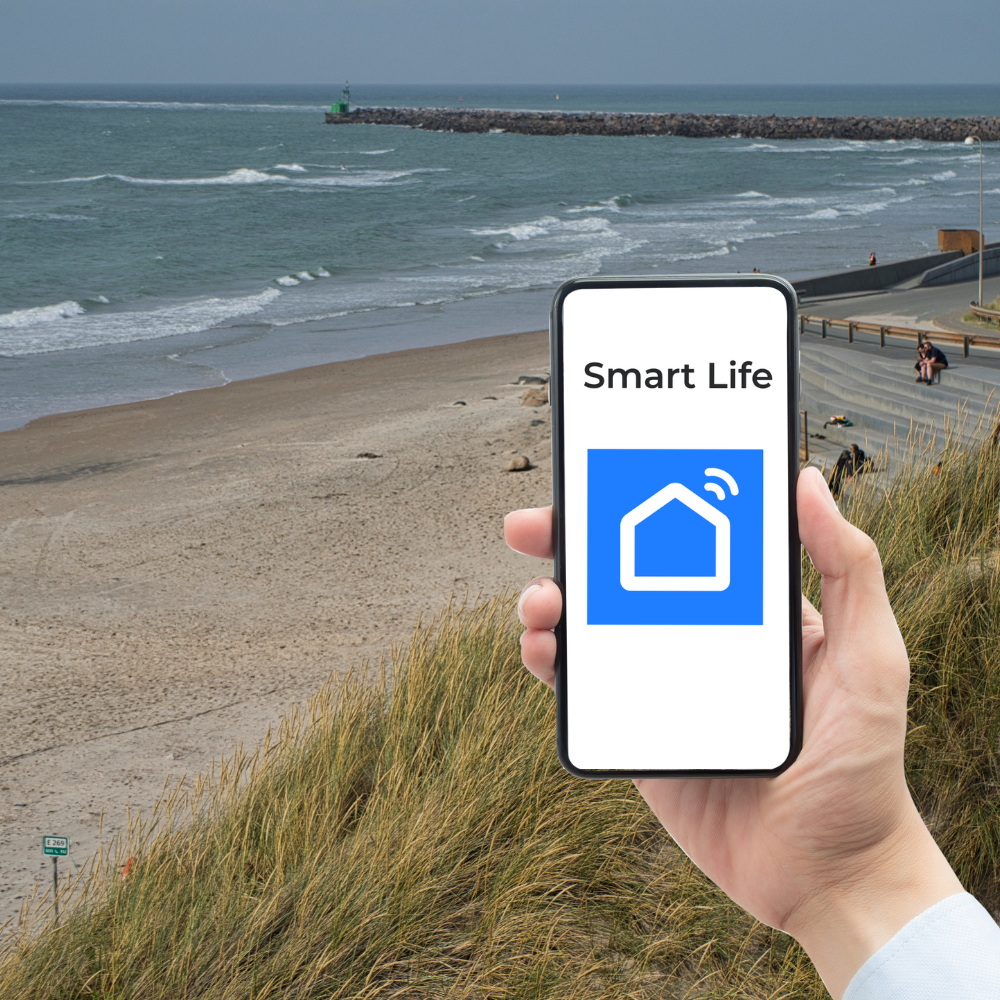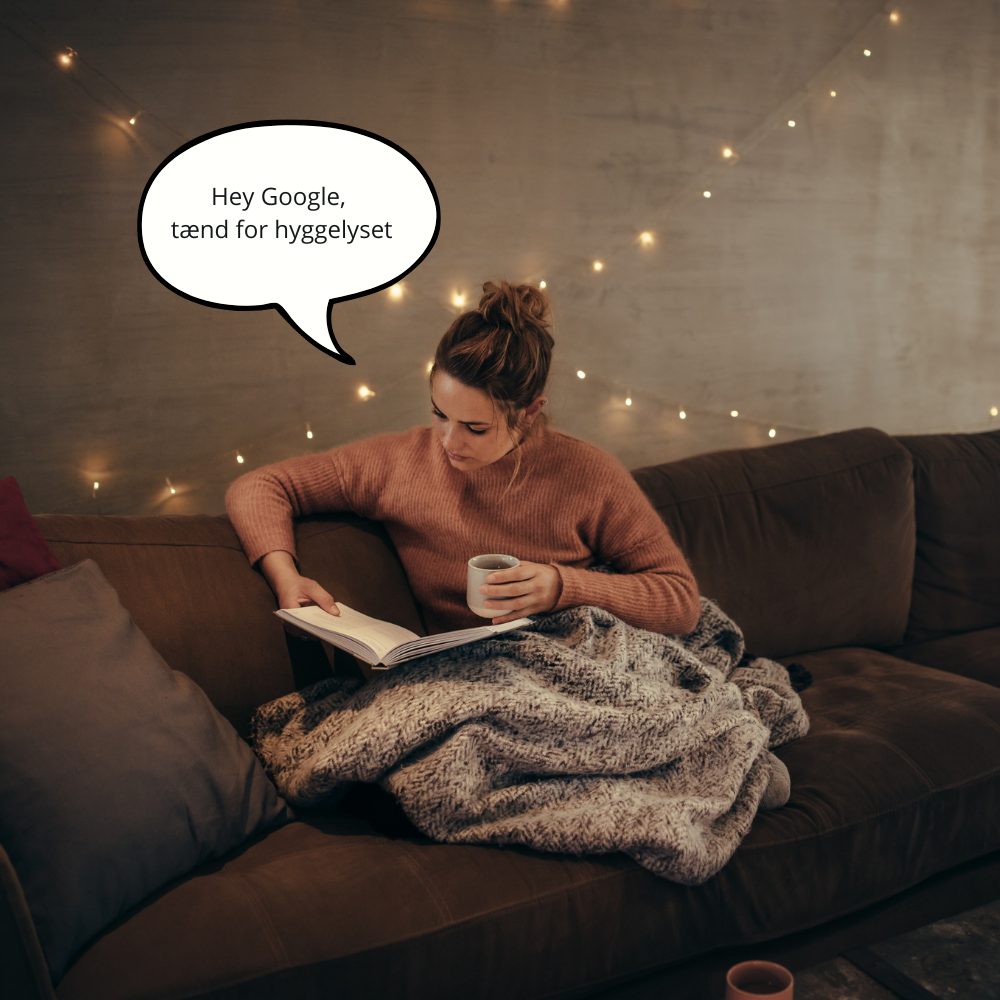Automatisér når-så-logik: bevægelse + lys + tidsvinduer
Drømmer du om, at dine lamper tænder automatisk, når du går ind i rummet – men kun efter solnedgang og ikke midt på dagen? Så er du landet det rette sted. I denne guide lærer du, hvordan du med såkaldt automatisr nårsålogik kombinerer bevægelsessensorer, lys og tidsvinduer, så hjemmet reagerer præcis, som du ønsker. På SmartHomeGuiden finder du masser af lignende guides, hvis du vil videre med andre opsætninger og fejlfinding.
Mål & use cases (hvad skal ske og hvornår)
Før du åbner appen, bør du definere de konkrete mål for din automatisering. Jo mere præcist du sætter rammen, desto hurtigere kommer du i mål uden fejlforsøg.
- Primært mål: Tænd lys i gangen ved bevægelse i tidsrummet 17:00–23:00 og sluk igen efter 2 minutter uden bevægelse.
- Sekundære mål: Reducér energiforbrug, undgå at vække børn om natten, øg sikkerhed ved hjemkomst i mørke.
Nogle typiske use cases du kan lade dig inspirere af:
- Natbelysning til toiletbesøg: Lys tændes svagt mellem 23:00 og 06:00, når der registreres bevægelse.
- Sikkerhedslys udendørs: Havelyset aktiveres ved bevægelse, men kun hvis lysniveauet er under 100 lux.
- Lysstyring i børneværelset: Lys slukker automatisk, når der ikke er bevægelse i 10 minutter i legetiden, men ignoreres under putteritualet.
Ved at definere disse scenarier får du styr på, hvilke sensorer, lamper og tidsparametre du skal have styr på, inden du går videre til opsætningen.
Trin-for-trin opsætning i app
I denne guide tager vi udgangspunkt i Tuya/SmartLife-appen, men strukturen er stort set identisk i andre systemer som Philips Hue, Homey eller Google Home.
- Tilføj enhederne: Sørg for, at både bevægelsessensor og lampe(r) allerede er tilføjet i appen og fungerer manuelt.
- Åbn automatiseringsmenuen: I SmartLife vælger du “Automatisering” > “+” for at oprette en ny regel.
- Vælg Når-trigger: Vælg bevægelsessensoren og vælg hændelsen Bevægelse registreret. Gem.
- Tilføj tidsfilter: Klik på “Udføre kun i tidsrum” og indstil f.eks. 17:00–23:00 (flere tidsvinduer kan tilføjes).
- Vælg Så-handling: Vælg lampen, indstil den til f.eks. 100 % lysstyrke og varm hvid farvetemperatur.
- Automatisk sluk: Tilføj endnu en Så-handling “Forsink med” 120 sekunder > “Sluk”. Dermed skal du ikke oprette en separat automatisering til sluk.
- Navngiv automatiseringen: Brug noget sigende som “Ganglys aften”. Det gør fejlfinding lettere.
- Gem og test: Tryk Gem. Gå ind i tidsvinduet og test ved at gå forbi sensoren.
Bruger du Google Home eller Home Assistant, kan tilsvarende trin se sådan ud:
- I Google Home vælger du Routine > “Startes, når” > “Sensor registrerer bevægelse” > tilføj “Kun på tidspunkter”.
- I Home Assistant bruger du Automations >
state-trigger for sensoren >time-condition >light.turn_on-action.
Uanset platform er grundprincippet det samme: en når-trigger, et tidsvindue som condition og en så-handling.
Hvis–så logik og tidsvinduer
Automatisr nårsålogik handler om at kombinere flere logiske komponenter, så din automatisering kører stabilt og ikke konflikter med andre regler. Her er et par vigtige principper.
Hvis bevægelse registreres og tidspunktet ligger mellem 17:00 og 23:00, så tænd lys. Ellers gør ingenting.
Det lyder banalt, men i praksis falder mange hjem på følgende detaljer:
- Prioritet/ordrer: Nogle apps kører regler i rækkefølge. Sørg for, at din nye regel ikke overskrives af en global “Sluk alle lys kl. 23:00”-scene.
- Tidszoner: Rejser du meget? Husk, at mobilens tidszone kan påvirke cloud-baserede systemer. Brug “Lokal tid” hvis muligt.
- Lysforhold: Tilføj evt. en lux-sensor som ekstra condition: Hvis lux < 100. Det sparer strøm på lyse sommeraftener.
Når du vil udvide, kan du bygge en matrix af logik: bevægelse + tidsvindue + geofence (hjemme/væk) + lysstyrke. På den måde får du et hjem, der reagerer anerledes, når hele familien er på ferie.
Fejlfinding og test af triggere
Selv den mest erfarne smart-home-nørd har prøvet, at lysene blinker eller forbliver tændt, fordi sensoren registrerer en dør, der knirker. Sådan fejlfinder du effektivt:
- Tjek triggerlog: De fleste apps har en log, hvor du kan se “Bevægelse: 17:45:22”. Hvis der ikke registreres bevægelse, skal du måske flytte sensoren eller skifte batteri.
- Tjek condition: Er tiden indenfor intervallet? Opret et midlertidigt tidsvindue på 24 timer for at se, om logikken så virker.
- Undgå loops: Hvis lyset igen trigger en aktiv lyssensor, kan det skabe et loop. Reducér følsomheden eller ret logikken.
- Manuel override: Tænd/sluk lampen manuelt. Hvis den ikke reagerer, er det ikke automatiseringen, der er problemet.
- Firmware-opdateringer: Sensordrivere kan have fejl, som rettes i opdateringer. Søg i producentens app.
Tip: Lav en “debug”-scenarie, hvor du sender en push-notifikation i stedet for at tænde lys. Så kan du se, hvor ofte triggeren fyrer i løbet af en dag.
Sikkerhed og rettigheder
Når du giver appen tilladelse til at tilgå sensorer og lamper, giver du ofte også adgang til din placering og netværk. Det er nødvendigt for, at automatiseringen kan virke, men der er et par gode praksisser:
- Minimér rettigheder: Giv kun den specifikke app adgang til de sensorer, den har brug for. Deaktiver mikrofon-adgang, hvis den ikke er nødvendig.
- Brug lokale forbindelser: Hvor muligt, vælg en gateway (fx Zigbee) i stedet for cloud. Så deles dine data ikke med tredjepart.
- Tjek log-deling: Under “Privacy” i SmartLife kan du slå “Share usage data” fra.
- Stærke Wi-Fi-koder: Et kompromitteret netværk kan misbruge dine styringsenheder. Skift kode jævnligt.
- Gæsteadgang: Skal naboen vande blomster? Opret et midlertidigt kodeord eller brug “Deling & familieadgang” i appen til begrænset styring. Så får hun ikke adgang til alle dine kameraer.
Overvej også to-faktor-login til din smart-home-konto. Hvis du bruger Google eller Alexa, er dette ofte slået til som standard, men dobbelttjek.
Udvidelser og næste skridt
Når basisopsætningen kører stabilt, kan du begynde at bygge videre:
- Integrer med stemmestyring: Tilføj lampen i Google Home, og lav en rutine: “Hey Google, Godnat” = Sluk alle lys og pauser bevægelsessensorer.
- Flere tidsvinduer: Lav et nyt vindue 23:00–06:00 med lav lysstyrke (20 %) for natbesøg på badeværelset.
- Scener: Ved kombineret film-scene: Når TV tænder og bevægelse registreres, dæmp lys til 30 % og stil farven til blå.
- Statistik og energimåling: Brug en smart-pære med strømforbrugsmåler, og log forbruget i Home Assistant. Dette giver dig data til at optimere tidsvinduer.
- Ekstern API: Har du en vejrstation? Brug API-data til at justere lysstyrke ud fra solnedgang i stedet for fast tid.
Du kan også dykke ned i avancerede “Node-RED”-flows eller skrive YAML-automatiseringer i Home Assistant, hvis du vil have fuld kontrol over AND/OR-betingelser, variabler og scripts. Se evt. Version2 for dybdegående artikler om open-source-hjemmeautomation.
Med ovenstående trin har du nu et solidt fundament til at automatisere lys og bevægelse med tidsvinduer. Eksperimentér, men dokumentér dine regler – en simpel note i appen eller et Google-dokument gør underværker, når familien spørger, hvorfor lyset ikke tænder kl. 16:59.
Har du spørgsmål eller brug for mere inspiration, finder du flere detaljerede artikler og videoer på SmartHomeGuiden. God fornøjelse med din næste automatisering!